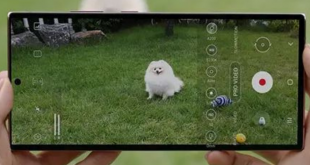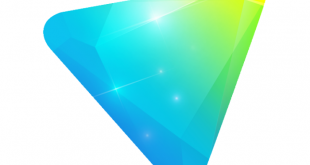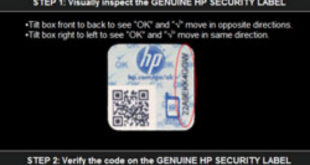4 Tips Mudah Memperbaiki Crash di Firefox – Firefox menjadi salah satu peramban yang paling banyak digunakan karena memiliki keunggulan dalam menjelajah internet. Firefox terkadang juga dapat mengalami crash yang membuat aktivitas internet menjadi terganggu. Namun jangan khawatir, karena ada beberapa tips mudah yang dapat dilakukan untuk memperbaiki permasalahan yang ada seperti berikut ini.
Table of Contents
4 Tips Mudah Memperbaiki Crash di Firefox
-
Gunakan Safe Mode
Sama dengan sistem operasi Windows lainnya, Safe Mode juga juga disediakan oleh peramban Mozilla Firefox untuk menganalisa dan memberikan solusi saat terjadi crash. Firefox akan dijalankan tanpa menggunakan berbagai add-on yang telah terpasang. Klik menu Help > Restart with Add-ons Disabled untuk mengaktifkan Safe Mode atau dengan cara menekan tombol Shift saat akan menjalankan Firefox. Dan analisanya adalah pada saat Firefox berjalan pada Safe Mode namun crash tidak terjadi, maka artinya permasalahan terletak pada Add-on yang terpasang. Untuk menemukan Add-on yang bermasalah, non-aktifkanlah satu persatu Add-on tersebut sampai crash tidak terjadi.
-
Reset Firefox
Data personal pengguna disimpan Firefox pada folder Profile dimana terdapat segala hal yang berkaitan dengan permasalahan yang terjadi. Namun memeriksanya satu persatu tidak perlu Anda lakukan karena terlalu sulit dan memakan waktu. Sebagai solusinya, feature Reset yang akan menampilkan profil baru, migrasi bookmark, histori browser, password yang tersimpan, serta cookies telah Firefox sediakan. Klik menu Help > Troubleshooting Information dan klik tombol Reset Firefox untuk melakukan reset. Setelah itu, kondisi Firefox akan dikembalikan ke keadaan tanpa extention, themes, ataupun search engine.
-
Nonaktifkan Hardware Acceleration
Kartu grafis digunakan oleh feature hardware acceleration untuk melakukan render teks dan obyek pada halaman situs yang berguna untuk mempercepat tampilan dengan membutuhkan kinerja CPU yang lebih berat. Pada beberapa kasus, feature ini dapat menyebabkan masalah pada kartu grafis serta driver-nya sehingga menonaktifkan feature ini dapat menjadi solusinya. Caranya, klik menu Options>Advanced, kemudian hilangkan tanda centang pada Use hardware acceleration when available checkbox.
-
Lakukan update
Software pendukung yang tidak update juga dapat menjadi penyebab terjadinya Crash. Sehingga lakukanlah update pada Firefox, semua plugin, extention dan themes yang digunakan, Windows, driver kartu grafis, serta aplikasi sekuriti seperti firewall dan antivirus.
Demikian tips mudah perbaiki Crash di Firefox. Selamat mencoba!
 Media Wiki Referensi Informasi Uptodate
Media Wiki Referensi Informasi Uptodate